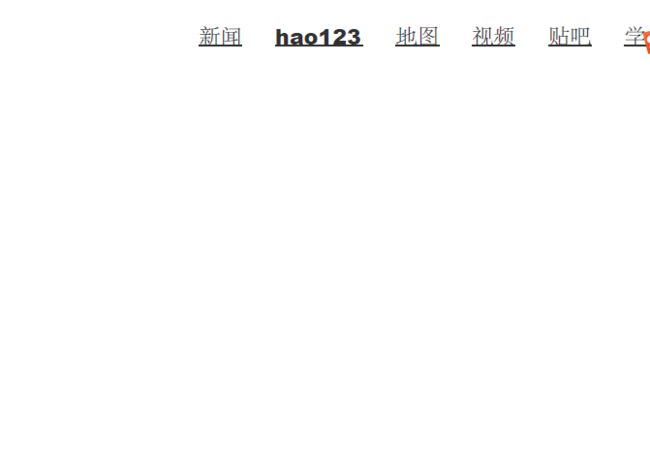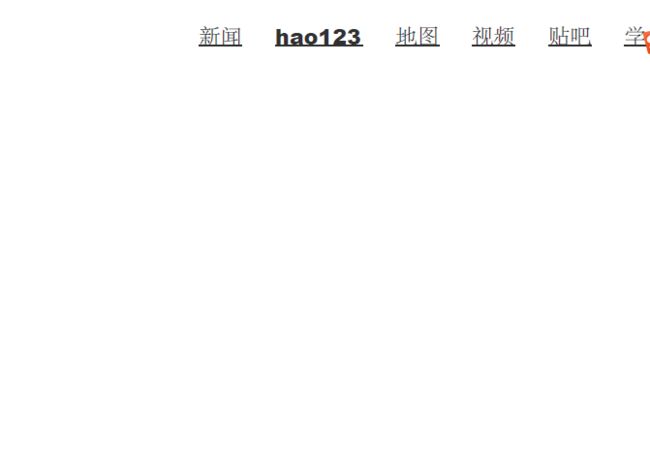题目:题解:classSolution{public:vectorfindSubstring(string&s,vector&words){vectorres;intm=words.size(),n=words[0].size(),ls=s.size();for(inti=0;idiffer;for(intj=0;j
UnityAPI——Math数学函数类、Random生成随机数类、OnMouseEventFunction 鼠标回调事件
WX呦
c#unity开发语言unity引擎
一、Mathf数学函数类1、三角函数介绍Unity的所有三角函数都以弧度为单位,提供了如下函数:Sin、Cos、Tan:计算正弦、余弦和正切值。Asin、Acos、Atan:计算反正弦、反余弦和反正切值。Atan2:计算两点之间的角度,考虑了X轴与2D向量之间的角度。应用假设您需要计算一个物体在圆周路径上的移动,您可以使用Mathf.Sin和Mathf.Cos来计算其在X和Y轴上的位置。float
QFramework v1.0 Guide: 工具篇2——UIKit,AudioKit,FluentAPI,SingletonKit,FSMKit,PoolKit,TableKit
WX呦
unity游戏引擎c#QFramework
目录一、UIKit界面管理&快速开发解决方案1、用法(1)界面创建与层级管理(2)代码生成与组件绑定(3)打开与关闭界面(4)自定义界面加载方式2、应用场景3、示例代码二、AudioKit音频管理解决方案1、属性2、用法(1)播放音频(2)音频设置(3)音量调整(4)自定义音频加载3、应用场景4、案例(1)播放背景音乐(2)播放音效(3)播放人声三、FluentAPI链式API介绍1、属性2、用法
浅谈新能源与计算机
萝萝仔
笔记能源计算机新能源
最刚开始听到老师说让谈新能源跟计算机的关系的时候,我是感觉怎么这两者完全扯不上什么联系,根本就是两个不同领域啊。后来想着计算机本身也是需要能源支撑着的,这不就是联系所在,而且就我现在的专业——计算机系统结构而言,现在越来越多的研究想要做到计算机的能耗与效率的负载均衡,从体系结构层次、软件层次、算法层次,都是想要尽量节约计算机的能源。再后来想着我本科的专业——物联网工程,其实就是提倡物物相连的一个概
玩转传奇搭建,怎样用手里的云服务器搭建一款战神传奇手游技术教程,实现完全联网,实现多人同玩,10分钟学会架设游戏,云服务器或轻量云皆可搭建,快叫上朋友一起挂机砍怪吧!
qq_502428990
服务器游戏运维
这段时间不知怎么的,忽然有些怀念过往,想起十几年前和兄弟们网吧通宵砍传奇的场景,于时自己找了一些传奇代码,用云服务器搭建了一款传奇,怀念一下青春岁月!配置要求:最低2核4G,普通云服务器或轻量云皆可。系统要求:windows2008或者windows2012版64位。首先把服务器硬盘分出一个D盘来,云服务器默认没有D盘,需要从C盘分出一部分做D盘,当然你也可以购买,然后挂载上去。开始架设:第一步:
Parse error: syntax error, unexpected end of file in
jaray
PHP
Parseerror:syntaxerror,unexpectedendoffilein上面的这个错误提示是因为在写的代码中哪个大括号没有闭合!当死活也找不出问题所在的时候,就用那超级妙用的注释吧,一段一段的找,不行就一行一行的找。
中间件复习(java向,示例代码为java),所有问题都会有链接单独解析
搞不懂语言的程序员
重拾java中间件中间件java开发语言
根据近些年情况整理的Java服务常用中间件及面试复习指南(每个中间件10个以上问题+实战模拟)一、核心中间件清单(2020-2023高频使用)中间件分类典型中间件核心应用场景RPC框架Dubbo3.x、gRPC、SpringCloudOpenFeign微服务通信、跨语言调用消息队列Kafka、RocketMQ、RabbitMQ异步解耦、削峰填谷、顺序消息缓存Redis(集群/Redisson)、C
展开说说Android之Retrofit详解_使用篇
老梁学Android&HarmonyOS
网络编程androidretrofit网络
Retrofit是由Square公司开发的类型安全HTTP客户端框架,借助动态代理在运行时生成接口实现类,将注解转化为OkHttp请求配置;节省成本通过转换器(Gson/Moshi)自动序列化JSON/XML,内部处理网络请求在主线程返回报文。Retrofit直译是封装、翻版。他就是对okhttp做了进一步封装,方便使用,它底层的所有请求默认走的都是Okhttp。所以使用Retrofit必须依赖o
Python网安-zip文件暴力破解(仅供学习)
Whoisshutiao
python网安python开发语言网络安全
目录源码在这里需要的模块准备一个密码本和需要破解的ZIP文件一行一行地从密码文件中读取每个密码。核心部分注意,需要修改上段代码注释里的这段具有编码问题的代码:源码在这里https://github.com/Wist-fully/Attack/tree/cracker需要的模块fromtqdmimporttqdmimportzipfileimportpyzipper准备一个密码本和需要破解的ZIP文
AI对话导出工具 (AI Chat Exporter)——支持 ChatGPT, Grok 和 Gemini 平台
ALGORITHM LOL
人工智能chatgpt
AI对话导出工具(AIChatExporter)轻松将AI对话导出为标准Markdown格式支持ChatGPT,Grok和Gemini平台相关代码已开源至Github欢迎Star✨功能特点多平台支持:同时支持ChatGPT,Grok和Gemini三大AI平台完整内容保留:精确导出所有对话内容,包括代码块、数学公式、链接和格式化文本标准Markdown格式:输出符合标准的Markdown格式,确保最
K8S必问面试题之:K8S架构中每个组件的作用
运维爱背锅
K8S面试题kubernetes架构容器K8S面试题面试devops运维
微信关注运维爱背锅,用通俗易懂的方式教你运维K8S面试题:K8S架构中每个组件的作用大家好!今天我们来聊聊Kubernetes(简称K8S)中各个组件的作用,这是一道必问的面试题——各个组件就像一支分工明确的足球队,有人守门、有人射门,还有人负责喊战术。下面咱们就用“人话”拆解一下这些组件的职责。1.etcd:集群的“八卦的小本本”作用:分布式K-V(键值)存储数据库,专门记录集群的所有“秘密”,
左神算法之二叉树最大路径和问题
岳轩子
左神算法算法深度优先
二叉树最大路径和问题(Java实现)文章目录二叉树最大路径和问题(Java实现)1.题目描述2.问题解释3.解决思路4.代码实现5.总结1.题目描述给定一棵二叉树,其中每个节点都包含一个整型权值。要求计算从根节点到叶节点的所有路径中,权值和最大的值是多少。2.问题解释必须从根节点出发到叶子节点结束需要遍历所有可能的路径找出所有路径和中最大的那个值叶子节点是指没有子节点的节点3.解决思路采用深度优先
干货 | 50题带你玩转numpy
朱卫军 AI
numpy
这是在stackoverflow和numpy文档里汇总的numpy练习题,目的是为新老用户提供快速参考。1.Importthenumpypackageunderthenamenp(★☆☆)导入numpy包,命名为npimportnumpyasnp2.Printthenumpyversionandtheconfiguration(★☆☆)打印numpy版本和配置print(np.__version_
使用 Xinference 命令行工具(xinference launch)部署 Nanonets-OCR-s
没刮胡子
Linux服务器技术人工智能AI软件开发技术实战专栏ocr
使用Xinference命令行工具(xinferencelaunch)部署Nanonets-OCR-s一、核心优势与适用场景通过xinferencelaunch命令可直接在命令行完成模型部署,无需编写Python代码,适合快速验证或生产环境批量部署。二、部署步骤:从命令行启动模型1.确认环境与依赖已安装Xinference:pipinstall"xinference[all]"GPU显存≥9GB(
Flutter基础(项目创建)
aaiier
flutter
一、使用命令行创建项目1.确认Flutter环境正常要保证FlutterSDK已经正确安装,并且环境变量配置无误。可以通过执行以下命令来验证:flutterdoctor要保证所有检查项都显示绿色对勾,要是有问题,可按照提示进行修复。2.创建新项目打开终端,执行下面的命令来创建一个新的Flutter应用:fluttercreatemy_flutter_appcdmy_flutter_app这里的my
CentOS网络配置与管理完全指南
Sally璐璐
运维运维centos
1.网络状态查看与诊断1.1ifconfig命令(传统方式)#安装net-tools(CentOS7/8默认可能未安装)sudoyuminstallnet-tools-y#基础查看命令ifconfig#显示所有接口的IP、MAC、收发包统计等完整信息ifconfigeth0#查看eth0网卡的详细状态,包括:#-RX/TXpackets:收发包数量#-errors/dropped:错误和丢包统计#
Flutter基础(对接 API)
aaiier
flutter
1.添加依赖首先在pubspec.yaml中添加http包:dependencies:flutter:sdk:flutterhttp:^1.1.0#网络请求库然后运行flutterpubget来获取依赖包。2.创建API服务类创建一个专门的类来处理所有API请求,方便统一管理。import'dart:convert';//用于JSON编解码import'package:http/http.dart
信息抽取领域关键Benchmark方法:分类体系
信息抽取领域关键Benchmark方法:分类体系摘要信息抽取(InformationExtraction,IE)作为自然语言处理的核心任务之一,旨在从非结构化文本中识别并结构化关键信息(如实体、关系、事件等),广泛应用于知识图谱构建、智能问答和数据分析等领域。近年来,随着深度学习技术的快速发展,信息抽取方法在性能和应用范围上取得了显著进步,但同时也面临着任务多样性、跨领域泛化性以及低资源场景下的适
Linux 命令:cd
hweiyu00
Linux命令linux运维
Linuxcd命令详细教程一、cd命令概述cd是Linux系统中用于切换工作目录的核心命令,全称“changedirectory”。它是文件导航的基础工具,通过绝对路径、相对路径或特殊符号,可快速在文件系统中移动,掌握其用法是Linux操作的必备技能。资料已经分类整理好:https://pan.quark.cn/s/26d73f7dd8a7二、cd命令基本语法cd[目标目录]核心参数说明:目标目录
Edge-TTS在广电系统中的语音合成技术的创新应用
Edge-TTS在广电系统中的语音合成技术的创新应用作者:本人是一名县级融媒体中心的工程师,多年来一直坚持学习、提升自己。喜欢Python编程、人工智能、网络安全等多领域的技术。摘要随着人工智能技术的快速发展,文字转语音(Text-to-Speech,TTS)系统已成为多种应用的重要组成部分,尤其在广播电视领域。本文介绍了一种基于Edge-TTS大模型的文字转语音工具,该工具结合了现代文本处理和语
go语言PDF---golang完整文档
尹泽凝
go语言PDF---golang完整文档【下载地址】go语言PDF---golang完整文档本仓库提供了Go语言的完整文档PDF资源,内容全面、系统,涵盖基础语法、特性、标准库、并发编程等关键知识点。通过实例讲解,帮助您快速掌握Go语言的开发技巧,为实际项目开发奠定坚实基础。PDF格式便于在电脑、平板、手机等多种设备上阅读,随时随地学习。无论您是初学者还是有一定经验的开发者,这份文档都将成为您高效
Aop和Ioc有什么关系?(面试简洁版)
乞讨不是罪过
面试java职场和发展
AOP(面向切面编程)和IoC(控制反转)是Spring框架的两大核心,它们既独立又协作,共同实现松耦合、可扩展的架构设计。以下是它们的核心关系基础关系1.IoC是基石:Spring通过IoC容器(如ApplicationContext)统一管理所有Bean(包括普通业务Bean和AOP代理对象)。没有IoC,AOP无法自动生效。2.AOP是增强:AOP基于IoC管理的Bean,通过动态代理(JD
iOS http封装
374016526
ios服务器交互http网络请求
程序开发避免不了与服务器的交互,这里打包了一个自己写的http交互库。希望可以帮到大家。
内置一个basehttp,当我们创建自己的service可以继承实现。
KuroAppBaseHttp *baseHttp = [[KuroAppBaseHttp alloc] init];
[baseHttp setDelegate:self];
[baseHttp
lolcat :一个在 Linux 终端中输出彩虹特效的命令行工具
brotherlamp
linuxlinux教程linux视频linux自学linux资料
那些相信 Linux 命令行是单调无聊且没有任何乐趣的人们,你们错了,这里有一些有关 Linux 的文章,它们展示着 Linux 是如何的有趣和“淘气” 。
在本文中,我将讨论一个名为“lolcat”的小工具 – 它可以在终端中生成彩虹般的颜色。
何为 lolcat ?
Lolcat 是一个针对 Linux,BSD 和 OSX 平台的工具,它类似于 cat 命令,并为 cat
MongoDB索引管理(1)——[九]
eksliang
mongodbMongoDB管理索引
转载请出自出处:http://eksliang.iteye.com/blog/2178427 一、概述
数据库的索引与书籍的索引类似,有了索引就不需要翻转整本书。数据库的索引跟这个原理一样,首先在索引中找,在索引中找到条目以后,就可以直接跳转到目标文档的位置,从而使查询速度提高几个数据量级。
不使用索引的查询称
Informatica参数及变量
18289753290
Informatica参数变量
下面是本人通俗的理解,如有不对之处,希望指正 info参数的设置:在info中用到的参数都在server的专门的配置文件中(最好以parma)结尾 下面的GLOBAl就是全局的,$开头的是系统级变量,$$开头的变量是自定义变量。如果是在session中或者mapping中用到的变量就是局部变量,那就把global换成对应的session或者mapping名字。
[GLOBAL] $Par
python 解析unicode字符串为utf8编码字符串
酷的飞上天空
unicode
php返回的json字符串如果包含中文,则会被转换成\uxx格式的unicode编码字符串返回。
在浏览器中能正常识别这种编码,但是后台程序却不能识别,直接输出显示的是\uxx的字符,并未进行转码。
转换方式如下
>>> import json
>>> q = '{"text":"\u4
Hibernate的总结
永夜-极光
Hibernate
1.hibernate的作用,简化对数据库的编码,使开发人员不必再与复杂的sql语句打交道
做项目大部分都需要用JAVA来链接数据库,比如你要做一个会员注册的 页面,那么 获取到用户填写的 基本信后,你要把这些基本信息存入数据库对应的表中,不用hibernate还有mybatis之类的框架,都不用的话就得用JDBC,也就是JAVA自己的,用这个东西你要写很多的代码,比如保存注册信
SyntaxError: Non-UTF-8 code starting with '\xc4'
随便小屋
python
刚开始看一下Python语言,传说听强大的,但我感觉还是没Java强吧!
写Hello World的时候就遇到一个问题,在Eclipse中写的,代码如下
'''
Created on 2014年10月27日
@author: Logic
'''
print("Hello World!");
运行结果
SyntaxError: Non-UTF-8
学会敬酒礼仪 不做酒席菜鸟
aijuans
菜鸟
俗话说,酒是越喝越厚,但在酒桌上也有很多学问讲究,以下总结了一些酒桌上的你不得不注意的小细节。
细节一:领导相互喝完才轮到自己敬酒。敬酒一定要站起来,双手举杯。
细节二:可以多人敬一人,决不可一人敬多人,除非你是领导。
细节三:自己敬别人,如果不碰杯,自己喝多少可视乎情况而定,比如对方酒量,对方喝酒态度,切不可比对方喝得少,要知道是自己敬人。
细节四:自己敬别人,如果碰杯,一
《创新者的基因》读书笔记
aoyouzi
读书笔记《创新者的基因》
创新者的基因
创新者的“基因”,即最具创意的企业家具备的五种“发现技能”:联想,观察,实验,发问,建立人脉。
第一部分破坏性创新,从你开始
第一章破坏性创新者的基因
如何获得启示:
发现以下的因素起到了催化剂的作用:(1) -个挑战现状的问题;(2)对某项技术、某个公司或顾客的观察;(3) -次尝试新鲜事物的经验或实验;(4)与某人进行了一次交谈,为他点醒
表单验证技术
百合不是茶
JavaScriptDOM对象String对象事件
js最主要的功能就是验证表单,下面是我对表单验证的一些理解,贴出来与大家交流交流 ,数显我们要知道表单验证需要的技术点, String对象,事件,函数
一:String对象;通常是对字符串的操作;
1,String的属性;
字符串.length;表示该字符串的长度;
var str= "java"
web.xml配置详解之context-param
bijian1013
javaservletweb.xmlcontext-param
一.格式定义:
<context-param>
<param-name>contextConfigLocation</param-name>
<param-value>contextConfigLocationValue></param-value>
</context-param>
作用:该元
Web系统常见编码漏洞(开发工程师知晓)
Bill_chen
sqlPHPWebfckeditor脚本
1.头号大敌:SQL Injection
原因:程序中对用户输入检查不严格,用户可以提交一段数据库查询代码,根据程序返回的结果,
获得某些他想得知的数据,这就是所谓的SQL Injection,即SQL注入。
本质:
对于输入检查不充分,导致SQL语句将用户提交的非法数据当作语句的一部分来执行。
示例:
String query = "SELECT id FROM users
【MongoDB学习笔记六】MongoDB修改器
bit1129
mongodb
本文首先介绍下MongoDB的基本的增删改查操作,然后,详细介绍MongoDB提供的修改器,以完成各种各样的文档更新操作 MongoDB的主要操作
show dbs 显示当前用户能看到哪些数据库
use foobar 将数据库切换到foobar
show collections 显示当前数据库有哪些集合
db.people.update,update不带参数,可
提高职业素养,做好人生规划
白糖_
人生
培训讲师是成都著名的企业培训讲师,他在讲课中提出的一些观点很新颖,在此我收录了一些分享一下。注:讲师的观点不代表本人的观点,这些东西大家自己揣摩。
1、什么是职业规划:职业规划并不完全代表你到什么阶段要当什么官要拿多少钱,这些都只是梦想。职业规划是清楚的认识自己现在缺什么,这个阶段该学习什么,下个阶段缺什么,又应该怎么去规划学习,这样才算是规划。
国外的网站你都到哪边看?
bozch
技术网站国外
学习软件开发技术,如果没有什么英文基础,最好还是看国内的一些技术网站,例如:开源OSchina,csdn,iteye,51cto等等。
个人感觉如果英语基础能力不错的话,可以浏览国外的网站来进行软件技术基础的学习,例如java开发中常用的到的网站有apache.org 里面有apache的很多Projects,springframework.org是spring相关的项目网站,还有几个感觉不错的
编程之美-光影切割问题
bylijinnan
编程之美
package a;
public class DisorderCount {
/**《编程之美》“光影切割问题”
* 主要是两个问题:
* 1.数学公式(设定没有三条以上的直线交于同一点):
* 两条直线最多一个交点,将平面分成了4个区域;
* 三条直线最多三个交点,将平面分成了7个区域;
* 可以推出:N条直线 M个交点,区域数为N+M+1。
关于Web跨站执行脚本概念
chenbowen00
Web安全跨站执行脚本
跨站脚本攻击(XSS)是web应用程序中最危险和最常见的安全漏洞之一。安全研究人员发现这个漏洞在最受欢迎的网站,包括谷歌、Facebook、亚马逊、PayPal,和许多其他网站。如果你看看bug赏金计划,大多数报告的问题属于 XSS。为了防止跨站脚本攻击,浏览器也有自己的过滤器,但安全研究人员总是想方设法绕过这些过滤器。这个漏洞是通常用于执行cookie窃取、恶意软件传播,会话劫持,恶意重定向。在
[开源项目与投资]投资开源项目之前需要统计该项目已有的用户数
comsci
开源项目
现在国内和国外,特别是美国那边,突然出现很多开源项目,但是这些项目的用户有多少,有多少忠诚的粉丝,对于投资者来讲,完全是一个未知数,那么要投资开源项目,我们投资者必须准确无误的知道该项目的全部情况,包括项目发起人的情况,项目的维持时间..项目的技术水平,项目的参与者的势力,项目投入产出的效益.....
oracle alert log file(告警日志文件)
daizj
oracle告警日志文件alert log file
The alert log is a chronological log of messages and errors, and includes the following items:
All internal errors (ORA-00600), block corruption errors (ORA-01578), and deadlock errors (ORA-00060)
关于 CAS SSO 文章声明
denger
SSO
由于几年前写了几篇 CAS 系列的文章,之后陆续有人参照文章去实现,可都遇到了各种问题,同时经常或多或少的收到不少人的求助。现在这时特此说明几点:
1. 那些文章发表于好几年前了,CAS 已经更新几个很多版本了,由于近年已经没有做该领域方面的事情,所有文章也没有持续更新。
2. 文章只是提供思路,尽管 CAS 版本已经发生变化,但原理和流程仍然一致。最重要的是明白原理,然后
初二上学期难记单词
dcj3sjt126com
englishword
lesson 课
traffic 交通
matter 要紧;事物
happy 快乐的,幸福的
second 第二的
idea 主意;想法;意见
mean 意味着
important 重要的,重大的
never 从来,决不
afraid 害怕 的
fifth 第五的
hometown 故乡,家乡
discuss 讨论;议论
east 东方的
agree 同意;赞成
bo
uicollectionview 纯代码布局, 添加头部视图
dcj3sjt126com
Collection
#import <UIKit/UIKit.h>
@interface myHeadView : UICollectionReusableView
{
UILabel *TitleLable;
}
-(void)setTextTitle;
@end
#import "myHeadView.h"
@implementation m
N 位随机数字串的 JAVA 生成实现
FX夜归人
javaMath随机数Random
/**
* 功能描述 随机数工具类<br />
* @author FengXueYeGuiRen
* 创建时间 2014-7-25<br />
*/
public class RandomUtil {
// 随机数生成器
private static java.util.Random random = new java.util.R
Ehcache(09)——缓存Web页面
234390216
ehcache页面缓存
页面缓存
目录
1 SimplePageCachingFilter
1.1 calculateKey
1.2 可配置的初始化参数
1.2.1 cach
spring中少用的注解@primary解析
jackyrong
primary
这次看下spring中少见的注解@primary注解,例子
@Component
public class MetalSinger implements Singer{
@Override
public String sing(String lyrics) {
return "I am singing with DIO voice
Java几款性能分析工具的对比
lbwahoo
java
Java几款性能分析工具的对比
摘自:http://my.oschina.net/liux/blog/51800
在给客户的应用程序维护的过程中,我注意到在高负载下的一些性能问题。理论上,增加对应用程序的负载会使性能等比率的下降。然而,我认为性能下降的比率远远高于负载的增加。我也发现,性能可以通过改变应用程序的逻辑来提升,甚至达到极限。为了更详细的了解这一点,我们需要做一些性能
JVM参数配置大全
nickys
jvm应用服务器
JVM参数配置大全
/usr/local/jdk/bin/java -Dresin.home=/usr/local/resin -server -Xms1800M -Xmx1800M -Xmn300M -Xss512K -XX:PermSize=300M -XX:MaxPermSize=300M -XX:SurvivorRatio=8 -XX:MaxTenuringThreshold=5 -
搭建 CentOS 6 服务器(14) - squid、Varnish
rensanning
varnish
(一)squid
安装
# yum install httpd-tools -y
# htpasswd -c -b /etc/squid/passwords squiduser 123456
# yum install squid -y
设置
# cp /etc/squid/squid.conf /etc/squid/squid.conf.bak
# vi /etc/
Spring缓存注解@Cache使用
tom_seed
spring
参考资料
http://www.ibm.com/developerworks/cn/opensource/os-cn-spring-cache/
http://swiftlet.net/archives/774
缓存注解有以下三个:
@Cacheable @CacheEvict @CachePut
dom4j解析XML时出现"java.lang.noclassdeffounderror: org/jaxen/jaxenexception"错误
xp9802
java.lang.NoClassDefFoundError: org/jaxen/JaxenExc
关键字: java.lang.noclassdeffounderror: org/jaxen/jaxenexception
使用dom4j解析XML时,要快速获取某个节点的数据,使用XPath是个不错的方法,dom4j的快速手册里也建议使用这种方式
执行时却抛出以下异常:
Exceptio